
软件大小:9.34MB软件语言:简体中文授权方式:免费软件
更新时间:2020-06-03运行环境:Win ALL
推荐下载 软件大小 版本说明 下载地址
极速PDF阅读器是一款闪电般好用的的PDF阅读器,体积小、启动速度快,十分轻巧且占用内存极少;极速PDF阅读器提供单页、书本模式个性阅读,又有全屏、幻灯片等功能;独有的目录提取、精准搜索功能让您阅读更轻松,更省事。同时我们提供断点阅读的功能,帮您记录阅读过文件的页面位置和设置等信息,方便您下次断点续读。还在等什么,快来下载吧!
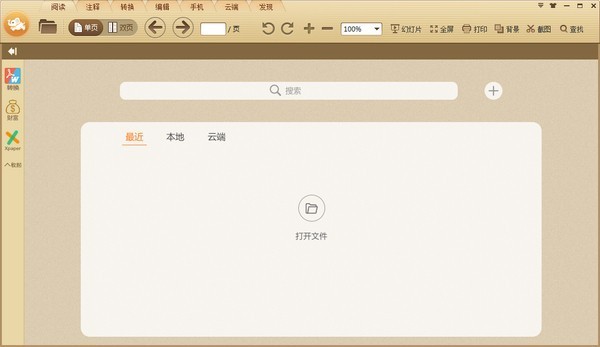
极速PDF阅读器功能特点
1、小巧快速
体积仅有2M大小,十分轻巧同时占用内存极少;经过全面框架优化,瞬间启动,渲染更快速,给您带来极速的阅读体验。
2、个性阅读
阅读器提供了单页模式和书本模式两种阅读模式,同时又有全屏、幻灯片等功能助您随心切换。多种阅读模式,让您随心所欲畅游书海。
3、目录阅读
阅读器为您自动提取文档目录,并显示出来,可以方便您通过查看文档目录,快速定位自己需要的内容,让您阅读更省事。
4、精准搜索
经过速度优化的文本搜索技术,让您快速精准的搜索PDF文件的内容,让您阅读更轻松。
极速PDF阅读器安装步骤
一、在本站下载最新版的极速pdf阅读器安装包,双击运行。
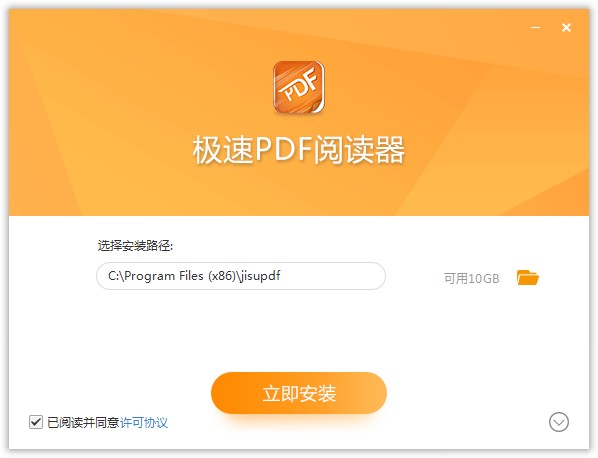
二、可以点击【浏览】,选择软件的安装路径;或者直接点击【下一步】,软件会安装在默认的位置。点开右侧隐藏的列表选项,根绝自己的需求决定是否勾选。点击“立即安装”
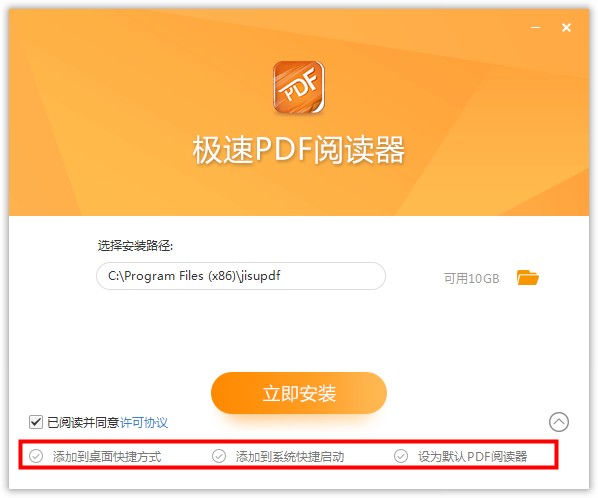
三、耐心等待软件安装完毕,点击【立即体验】就可以啦。
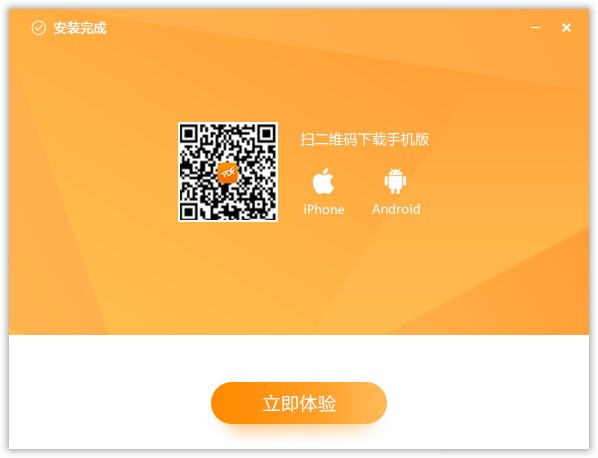
极速PDF阅读器使用技巧
(1)极速pdf阅读器文档如何连续翻页?而不是跳翻?
极速PDF阅读器支持使用快捷键的方式设置连续翻页效果!
1.首先鼠标点击文档内容,设置连续阅读:CTrl+X
2.退出连续阅读模式只需再次按下快捷:CTrl+X 即可切换
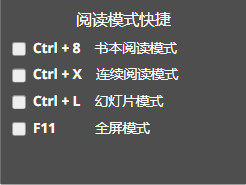
极速PDF阅读器常见问题
问:如何取消右键显示?
1) 打开界面 2)进入“设置” 3)点击勾选“取消桌面右键提醒文字”
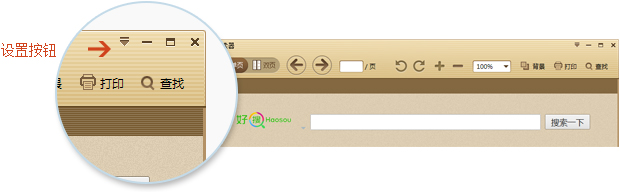
问:如何取消桌面快捷图标?
取消极速PDF转Word桌面图标: 直接删除即可(ps:快捷方式直接删除不会影响阅读器任何功能)
问:问题反馈入口怎样打开?
开启步骤:打开界面→进入“设置” →点击“问题反馈”(见图示)
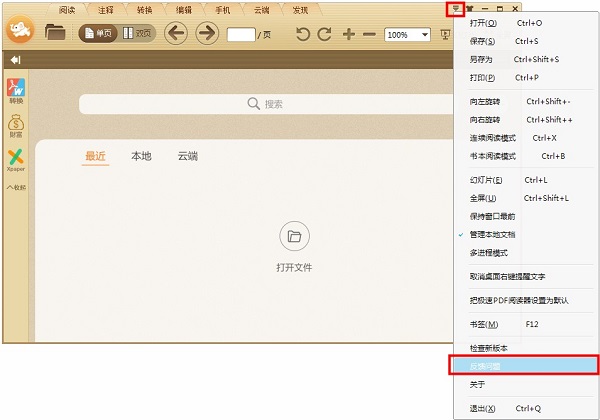
点击“反馈问题”后会进入网页端的问题反馈界面,如图所示:
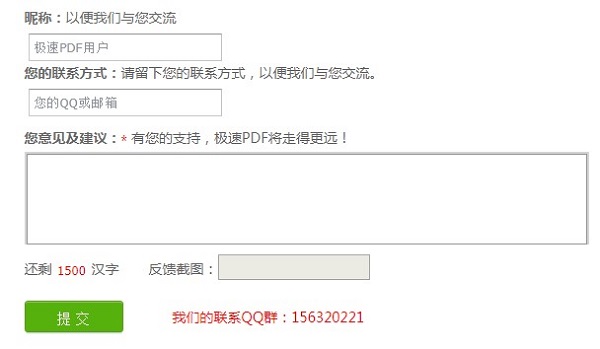
问:Win10/Win8/Win7怎么将极速PDF阅读器设为默认阅读器?
(1)通用方法:关于将极速PDF阅读器设为默认阅读器的方法,其实在软件安装的过程中就有了此问题的预设操作,在安装步骤第二步中,隐藏的列表选项中第三个选项就是勾选将极速PDF阅读器“设为默认PDF阅读器”,如图:
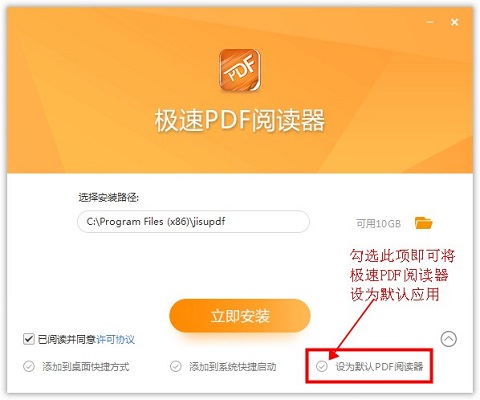
注:另外在安装完成后打开该软件进入软件界面时,如果极速PDF阅读器不是默认的PDF阅读器,也会有专门的弹窗提示提醒你将该软件设为默认应用程序。

(2)Win7系统设置方法
1.选中你想要打开的PDF文件,鼠标右键选择“打开方式”→继续“选择默认程序”
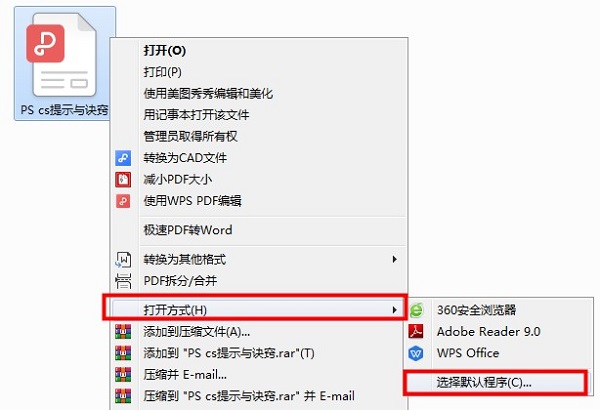
2.点击“浏览”找到极速PDF阅读器的应用程序或快捷方式,务必勾选【始终使用选择的程序打开这种文件】,再点击“确定”即完成设置
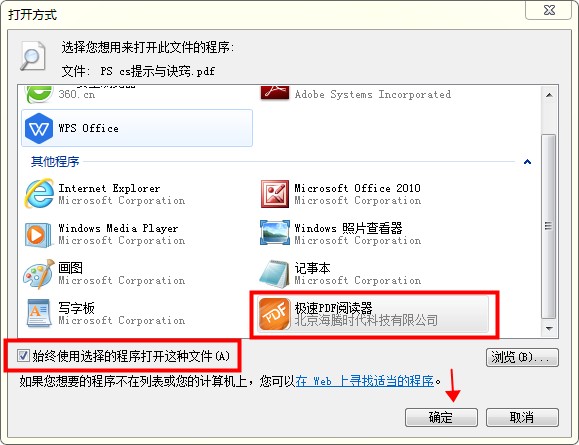
(3)Win10/Win8系统设置为默认程序的方法
1.找到您的PDF文档,同样是鼠标选中该文件,右键选择“打开方式”→“选择默认程序”
2.然后选择“所有.pdf文件都用这个应用打开”/“始终使用此应用打开.pdf文件”即可。
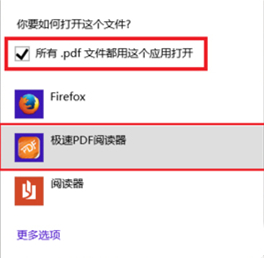
Win8系统设置界面
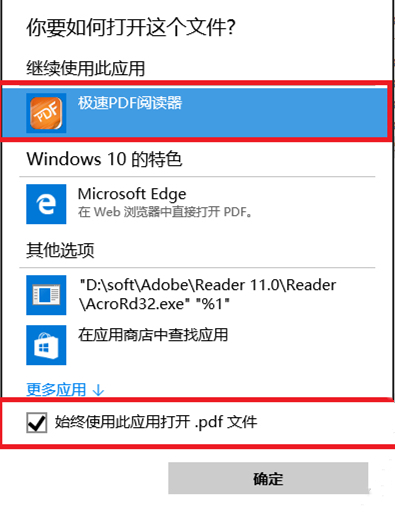
Win10系统设置界面
极速PDF阅读器更新日志
1.解决注释写字颜色记忆问题
2.新增注释写字更小字号
3.修复已知小bug